Page 1
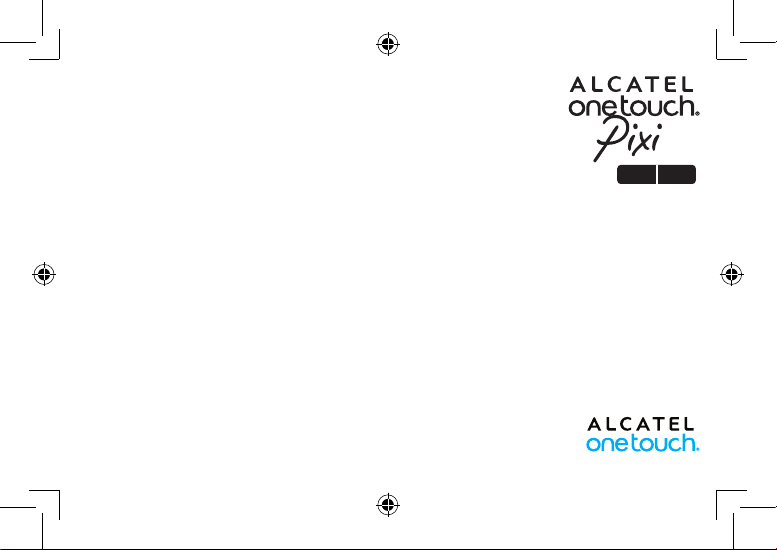
8
I 220I 221
Guide d’utilisation rapide
Nous vous remercions de votre achat de l’ALCATEL ONETOUCH PIXI 8 I220/I221.
Vous avez fait l’achat d’un produit qui utilise les programmes open source (http://opensource.org/) mtd, msdosfs, netfilter/iptables et initrd
en code objet, ainsi que d’autres sous licence (licence GNU General Public et Apache).
Nous vous fournirons, si vous en faites la demande, la copie intégrale des codes sources correspondants, dans un délai de trois ans suivant
la distribution du produit par TCT.
Vous pouvez télécharger les codes sources depuis le site http://sourceforge.net/projects/alcatel/files/. Le code source est disponible
gratuitement sur Internet.
Français - CJB19Y0ALABA
1
Page 2
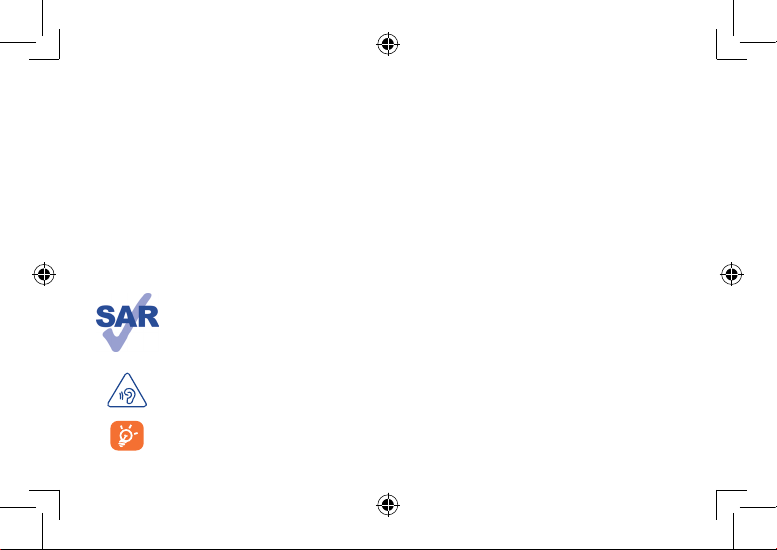
Table des matières
1 Votre appareil .............................................................................................................................................................. 3
1.1 Aspect ...............................................................................................................................................................................................................3
1.2 Écran d’accueil ................................................................................................................................................................................................5
1.3 Applications et widgets ................................................................................................................................................................................8
1.4 Opérations de base .......................................................................................................................................................................................9
1.5 Agrandir/Réduire.........................................................................................................................................................................................12
2 Paramètres...................................................................... ........................................................................................... 13
2.1 Appareil ......................................................................................................................................................................................................... 13
2.2 Personnel ..................................................................................................................................................................................................... 14
2.3 Système ......................................................................................................................................................................................................... 15
Informations liées à la sécurité ..................................................................................................................................... 16
Informations générales ................................................................................................................................................... 22
Garantie ........................................................................................................................................................................... 24
www.sar-tick.com
Ce produit est conforme avec la limite DAS internationale de 2 W/kg. Les valeurs du DAS peuvent être consultées à
la page 20 de ce guide d’utilisation. Lorsque vous transportez ce produit ou que vous le portez à proximité du corps,
vous devez soit utiliser un accessoire homologué tel qu’un étui, soit le maintenir à une distance de 1,0 cm du corps,
afin de respecter les exigences en matière d’exposition aux radiofréquences. Notez que ce produit peut émettre des
ondes électromagnétiques même lorsque vous ne l’utilisez pas.
Afin de protéger votre audition, évitez les écoutes prolongées à un volume trop élevé. Prenez toutes les précautions
qui s’imposent lorsque vous rapprochez l’appareil de votre oreille et que le haut-parleur est activé.
La tablette contient des aimants qui peuvent créer des interférences avec d’autres appareils et objets (tels que les
cartes de crédit, les stimulateurs cardiaques, les défibrillateurs, etc.) Maintenez une distance d’au moins 15 cm entre
la tablette et les appareils/éléments mentionnés précédemment.
2
Page 3
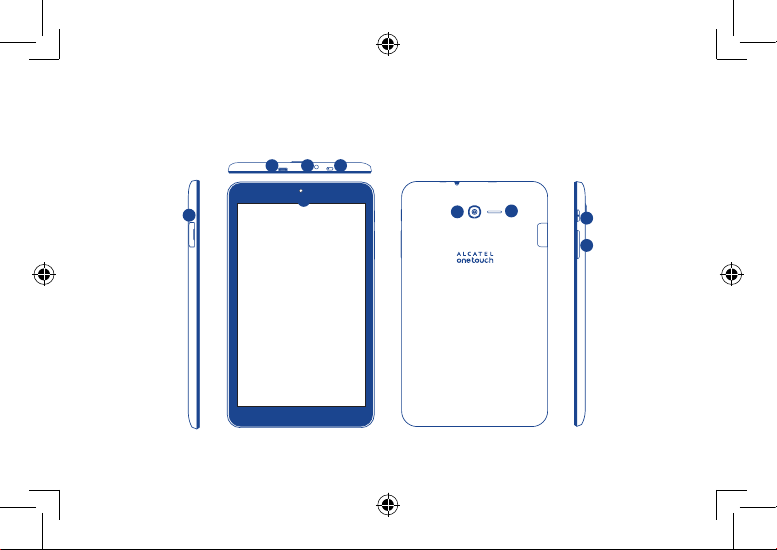
Votre appareil ...............................................................
1
23
1
1.1 Aspect
4
5
3
7
6
8
9
Page 4
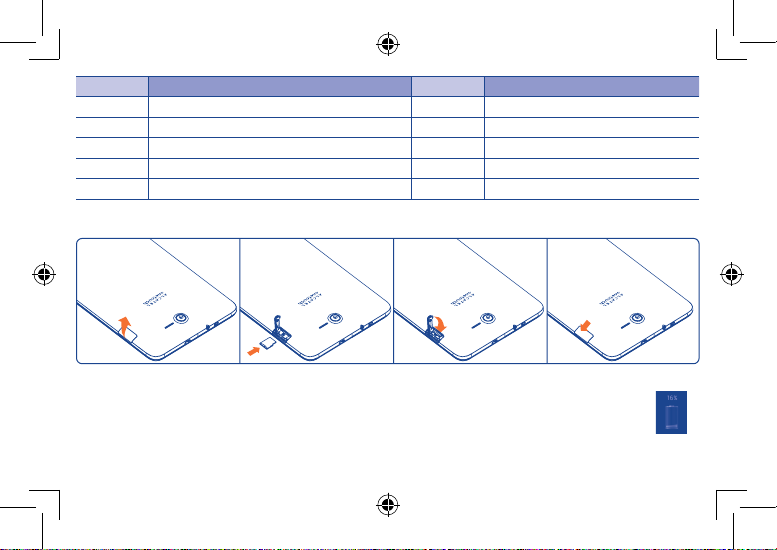
Numéro Fonction Numéro Fonction
1 Voyant IrLED & Microphone 6 Appareil photo arrière
2 Prise pour les écouteurs 7 Haut-parleur
3 Connecteur micro-USB/Port de recharge de la batterie 8 Touche Marche-Arrêt
4 Carte microSD 9 Volume haut / bas
5 Appareil photo avant
Insertion de la carte microSD
Remarque
Rechargez la batterie avant d’utiliser l’appareil pour la première fois. La tablette s’allume et l’écran d’accueil s’affiche en appuyant
de manière prolongée sur la touche Marche/Arrêt. Toutefois, si la batterie est déchargée, une icône de batterie s’affiche au lieu
de l’écran d’accueil pour vous indiquer de la recharger avant l’usage de l’appareil. Utilisez uniquement le chargeur recommandé
par TCT Mobile Limited et ses filiales.
L’appareil ne peut pas être rechargé branché sur le port USB d’un ordinateur. Branchez le chargeur avant le premier usage.
4
Page 5

1.2 Écran d’accueil
L’écran d’accueil de votre appareil comporte cinq pages, ce qui vous offre plus d’espace pour ajouter vos applications, dossiers et widgets
favoris accessibles d’une seule pression. Pour passer d’un écran à l’autre, faites glisser le doigt vers la gauche ou la droite.
1.2.1 Verrouiller/Déverrouiller votre écran
Dès la mise sous tension de l’appareil, un écran de verrouillage, défini par défaut, apparaît.
Faites glisser le doigt vers la droite pour déverrouiller l’écran.
5
Page 6
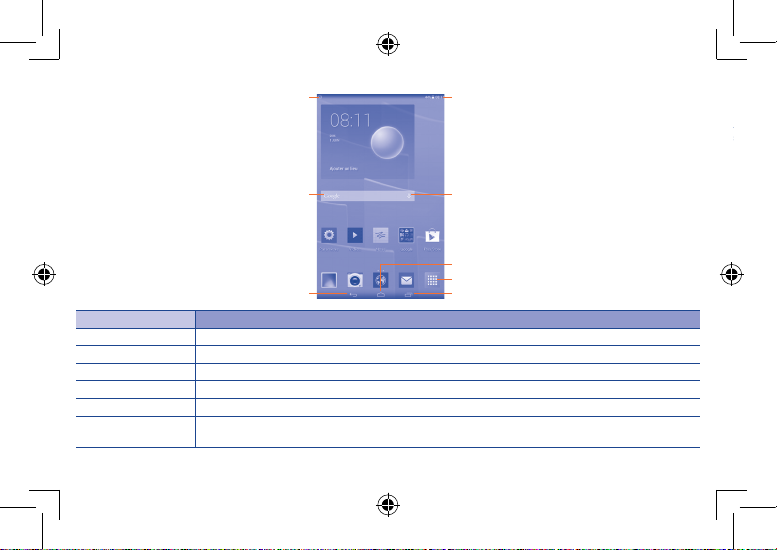
1.2.2 Icônes affichées à l’écran
Dans le coin supérieur gauche, un volet des notifications s’affiche si vous placez le doigt sur la barre de notification et la faites glisser vers
le bas. Appuyez sur l’icône supérieure droite (Image 1) pour effacer toutes les notifications d’événements (les autres notifications actives
restent affichées à l’écran).
Appuyez sur la barre d’état et faites-la glisser vers le bas pour ouvrir la barre des paramètres rapides (Image 2). Appuyez sur les icônes pour
activer/désactiver des fonctions ou changer de mode.
Nom Description
Recherche Google Accéder au moteur de recherche Google.
Commandes vocales
Toutes les applications Afficher la liste complète des applications.
Retour Revenir au menu ou à l’écran précédent.
Accueil Revenir à l’écran d’accueil.
Applications récentes Appuyer pour accéder aux options Ajouter des widgets, Gérer les applications, Fond d’écran et Paramètres.
Barre de notification
Recherche Google
Retour
Utiliser cette application pour visionner une vidéo, envoyer un e-mail, régler une alarme, obtenir un itinéraire, etc.
Maintenir le doigt pour afficher les dernières applications utilisées.
Barre d’état
Commandes vocales
Accueil
Toutes les applications
Applications récentes
6
Page 7
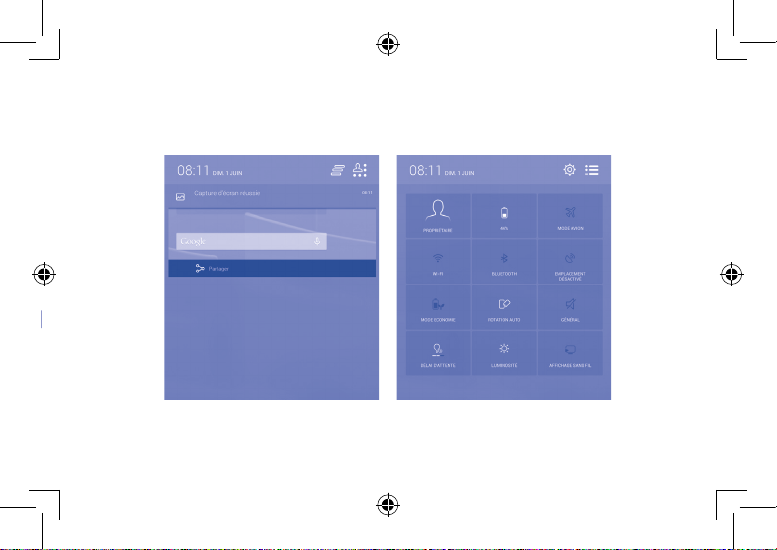
Dans le coin supérieur gauche, un volet des notifications s’affiche si vous placez le doigt sur la barre de notification et la faites glisser vers
le bas. Appuyez sur l’icône supérieure droite (Image 1) pour effacer toutes les notifications d’événements (les autres notifications actives
restent affichées à l’écran).
Appuyez sur la barre d’état et faites-la glisser vers le bas pour ouvrir la barre des paramètres rapides (Image 2). Appuyez sur les icônes pour
activer/désactiver des fonctions ou changer de mode.
Image 1
Image 2
7
Page 8
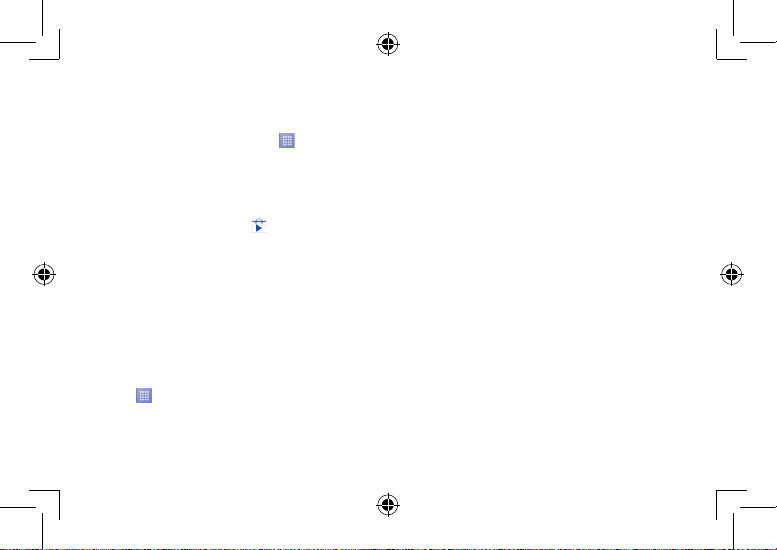
1.3 Applications et widgets
1.3.1 Applications
La liste des applications contient toutes les applications pré-intégrées et nouvellement installées. Pour accéder à la liste des applications,
appuyez sur la touche Toutes les applications depuis l’écran d’accueil.
1.3.2 Widgets
En maintenant le doigt sur une zone vide dans l’écran d’accueil, vous pouvez activer le mode d’interface de widget.
1.3.3 Obtenir d’autres applications
Appuyez sur l’icône Google Play Store pour obtenir d’autres applications.
1.3.4 Créer et gérer des raccourcis sur le bureau
En maintenant une icône appuyée dans l’écran Toutes les applications ou dans le mode d’interface de widget, l’écran d’accueil s’affiche
automatiquement. Vous pouvez alors faire glisser l’icône à l’emplacement souhaité. Vous pouvez créer un dossier en superposant plusieurs
icônes. Pour renommer le dossier, appuyez sur la zone en dessous de l’icône.
1.3.5 Supprimer l’icône d’une application du bureau
Appuyez de manière prolongée sur l’élément à retirer afin d’activer le mode Déplacer, faites glisser l’élément en haut de l’icône Supprimer
et relâchez-le lorsque l’élément devient rouge.
1.3.6 Désinstaller des applications
Appuyez sur pour accéder à l’écran Toutes les applications, maintenez appuyée l’icône de l’application que vous souhaitez désinstaller
pour ouvrir l’écran de ses détails. Appuyez sur Désactiver, puis sur OK pour confirmer.
8
Page 9
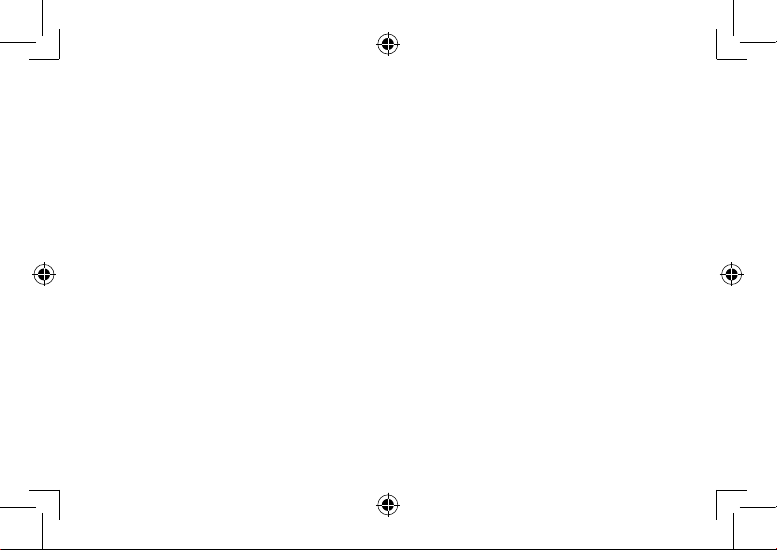
1.4 Opérations de base
1.4.1 Mettre l’appareil sous tension
Maintenez la touche Marche/Arrêt jusqu’à ce que la tablette s’allume. L’écran s’allume au bout de quelques secondes.
1.4.2 Mettre l’appareil hors tension
• Maintenez la touche Marche/Arrêt enfoncée pendant environ trois secondes jusqu’à ce que les options apparaissent, puis appuyez sur
Éteindre pour mettre l’appareil hors tension.
• Maintenez la touche Marche/Arrêt enfoncée pendant environ 10 secondes pour éteindre l’appareil.
1.4.3 Mode Veille
Appuyez sur la touche Marche/Arrêt pour éteindre l’écran et passer en mode Veille.
Remarque : si vous n’utilisez pas l’appareil pendant un certain temps, il se met automatiquement en mode Veille. Appuyez sur la touche
Marche/Arrêt pour le réactiver.
1.4.4 Redémarrer
• Maintenez la touche Marche/Arrêt enfoncée pendant environ trois secondes jusqu’à ce que les options apparaissent, puis sélectionnez
Redémarrer pour redémarrer l’appareil.
• Si l’appareil est bloqué, maintenez la touche Marche/Arrêt enfoncée pendant environ 10 secondes pour éteindre l’appareil. Appuyez
ensuite sur la touche Marche/Arrêt pour le redémarrer.
1.4.5 Connexion à un ordinateur par câble USB
Après avoir relié l’appareil à un ordinateur par câble USB, vous pouvez transférer des fichiers entre les deux dispositifs.
Remarque : les fichiers copiés sur la tablette ne sont pas disponibles tant que vous ne débranchez pas le câble de données USB de
l’ordinateur. La connexion entre les appareils doit être compatible USB 2.0 ou version supérieure.
9
Page 10

1.4.6 Changer de fond d’écran
Vous pouvez changer de fond d’écran de deux manières : appuyez sur Applications récentes ou sélectionnez Fond d’écran. Une fenêtre
contextuelle intitulée Sélectionner fond d’écran dans apparaît, laquelle vous propose toute une série d’options. Faites glisser vers la
gauche ou la droite pour localiser l’image souhaitée, puis appuyez sur Configuration du fond d’écran pour confirmer. Une autre solution
consiste à suivre les étapes ci-dessous : Paramètres > Affichage > Fond d’écran.
1.4.7 Wi-Fi
Activer le Wi-Fi et se connecter à un réseau sans fil :
• Appuyez sur l’icône Wi-Fi dans la barre des paramètres rapides pour activer ou désactiver la fonction Wi-Fi.
• Sélectionnez Paramètres et appuyez sur le bouton
• Sélectionnez un réseau Wi-Fi afin de vous y connecter. Si le réseau que vous sélectionnez est sécurisé, vous devez saisir un mot de passe
ou d’autres identifiants (vous pouvez contacter votre opérateur réseau pour obtenir des informations détaillées à ce sujet). Une fois
terminé, appuyez sur Se connecter.
Conseil : pour prolonger la durée de vie de la batterie, désactivez le Wi-Fi lorsque vous ne l’utilisez pas.
situé à côté de l’option Wi-Fi pour activer ou désactiver le Wi-Fi.
1.4.8 E-mail
Outre un compte Gmail, vous pouvez également configurer des comptes de messagerie POP3 ou IMAP externes sur votre appareil.
Pour avoir accès à cette fonction, appuyez sur l’onglet Application dans l’écran d’accueil, puis sur E-mail.
Lorsque vous ouvrez l’application pour la première fois, un assistant de configuration vous aide à ajouter un compte de messagerie.
• Indiquez l’adresse e-mail et le mot de passe du compte que vous souhaitez configurer.
• Appuyez sur Suivant. Si le compte indiqué n’est pas proposé par votre fournisseur de service, vous êtes alors invité à le configurer
manuellement. Sinon, sélectionnez Configuration manuelle pour modifier directement les paramètres du courrier entrant et du
courrier sortant.
• Indiquez le nom du compte et celui que vous souhaitez faire apparaître dans les e-mails que vous envoyez.
10
Page 11

Créer et envoyer des e-mails
• Appuyez sur l’icône
• Saisissez l’adresse e-mail du ou des destinataires dans le champ À.
• Si nécessaire, appuyez sur
• Saisissez l’objet et le contenu du message.
• Appuyez sur
• Pour finir, appuyez sur
• Si vous ne souhaitez pas envoyer l’e-mail immédiatement, appuyez sur l’icône
touche Retour pour en sauvegarder une copie.
depuis la boîte de réception.
puis sur Ajouter Cc/Cci pour envoyer une copie ou une copie invisible du message.
puis sur Joindre un fichier pour ajouter une pièce jointe.
pour envoyer le message.
et sur Enregistrer comme brouillon, ou appuyez sur la
1.4.9 Surfer sur le Web
Utilisez l’application du navigateur pour surfer sur le Web en toute simplicité et de façon sécurisée.
Pour avoir accès à cette fonction, appuyez sur l’onglet Application dans l’écran d’accueil, puis sur Navigateur.
Accéder à une page Web
Dans l’écran du navigateur, appuyez sur la zone de l’URL en haut de l’écran, saisissez l’adresse de la page Web, puis appuyez sur
confirmer.
11
pour
Page 12

1.5 Agrandir/Réduire
Placez deux doigts sur la surface de l’écran, puis écartez-les ou rapprochez-les pour effectuer un zoom avant ou arrière (Navigateur Web,
Galerie, etc.).
12
Page 13

Paramètres......................................................................
2
2.1 Appareil
2.1.1 Gestes tactiles
Vous pouvez configurer l’appareil en mode ALARME de façon à activer la fonction de rappel lorsque vous le retournez, ou vous pouvez
cocher une case pour changer de morceau de musique en secouant l’appareil.
Vous pouvez verrouiller l’écran ou le déverrouiller, pour celà recouvrez l’écran avec la paume de la main pour le verrouiller. Vous pouvez aussi
afficher une assistance au déverrouillage sur l’écran de veille.
2.1.2 Son
Il vous est possible de définir selon vos préférences les options Volumes, Sélections audibles, Son au verrouillage écran et Sonnerie
allumage/Sonnerie d’extinction à l’aide de la touche du volume, ou en appuyant sur Paramètres > Son.
2.1.3 Écran
Appuyez sur Paramètres > Affichage pour afficher les options suivantes :
• Fond d’écran Définissez un fond d’écran.
• Luminosité Réglez la luminosité de l’écran à un niveau confortable.
• Taille de police Sélectionnez une taille de police adaptée à votre tablette.
• Veille Indiquez une durée après laquelle l’écran de veille s’active.
• Rêve éveillé Sélectionnez un effet d’animation à afficher lorsque l’appareil est en veille.
13
Page 14

2.1.4 Paramètres de verrouillage
Pour protéger l’appareil et votre confidentialité, vous pouvez verrouiller l’écran à l’aide d’une séquence de verrouillage, d’un code PIN, d’un
mot de passe, etc.
2.1.5 Barre d’état
Activez les fonctions de notification qui s’affichent dans la barre d’état.
2.1.6 Stockage
Appuyez sur Paramètres > Stockage pour connaître l’état d’usage de la mémoire.
2.1.7 Gestion de la batterie
Appuyez sur Paramètres > Gestion de la batterie pour vérifier le niveau d’autonomie de la batterie et son état physique.
2.1.8 Applications
Appuyez sur Paramètre > Applications pour vérifier l’état de vos applications.
2.2 Personnel
2.2.1 Accès à la localisation
Cette option permet d’autoriser les sites Web à vous localiser.
2.2.2 Sécurité
Cette option vous permet de configurer les paramètres de sécurité.
14
Page 15

2.2.3 Langue et saisie
Appuyez sur Paramètres > Langue et saisie pour afficher ou définir la langue du système et le mode de saisie.
• Langue Définissez la langue du système.
• Clavier et modes de saisie Vérifiez et sélectionnez les modes de saisie installés sur la tablette.
2.2.4 Sauvegarder et réinitialiser
Vous pouvez sauvegarder les paramètres et autres données associées avec vos comptes Google. Lorsque vous devrez remplacer votre
appareil ou réinitialiser ses paramètres, vous pourrez alors restaurer les données précédemment sauvegardées.
Appuyez sur Paramètres > Sauvegarder et réinitialiser.
Conseils : avant de procéder à la réinitialisation de l’appareil, assurez-vous d’avoir bien sauvegardé toutes vos informations importantes,
car toutes les applications et données que vous aurez installées seront effacées. Vérifiez également que l’autonomie de la batterie est d’au
moins 50 %.
2.3 Système
2.3.1 Date et heure
Appuyez sur Paramètres > Date et heure pour définir la date, l’heure et leur format.
Remarque : lorsque l’option Automatique est désactivée, vous pouvez régler manuellement la date et l’heure.
2.3.2 Réglementations et sécurité
Appuyez sur cette option pour afficher les informations de Réglementations et de sécurité, dont le nom du produit, le nom du fabricant, etc.
2.3.3 À propos de la tablette
Appuyez sur Paramètres > À propos de la tablette pour vérifier les informations légales, l’état de la tablette, la version logicielle, etc.
15
Page 16

Informations liées à la sécurité .........................................
Avant d’utiliser votre appareil, lisez ce chapitre avec attention. Le fabricant ne pourra être tenu responsable des conséquences résultant d’une
utilisation impropre et/ou non conforme aux instructions contenues dans le manuel.
• SÉCURITÉ ROUTIÈRE
Compte tenu des études qui démontrent que l’usage d’un appareil lors de la conduite d’un véhicule représente un facteur réel de risque, le
conducteur doit s’abstenir de toute utilisation de son appareil tant que le véhicule n’est pas à l’arrêt.
Lorsque vous conduisez, abstenez-vous d’utiliser votre appareil ou même votre kit piéton pour écouter de la musique ou la radio. L’utilisation
de ces équipements présente un danger et est susceptible d’être sanctionnée par la loi dans certaines régions. Sous tension, votre appareil
émet des ondes électromagnétiques qui peuvent perturber l’électronique de bord de votre véhicule, tels que le système antiblocage de freins
(ABS), les airbags, etc. En conséquence, il vous appartient de:
- ne pas poser votre appareil sur le tableau de bord ou dans une zone de déploiement de l’airbag,
- vous assurer auprès du constructeur automobile ou de son revendeur de la bonne isolation de l’électronique de bord.
• CONDITIONS D’UTILISATION
Il est conseillé d’éteindre de temps à autre l’appareil afin d’optimiser ses performances.
Veillez à éteindre votre appareil dans un avion.
Veillez à éteindre votre appareil en milieu hospitalier, sauf dans les zones éventuellement réservées à cet effet. Comme d’autres types d’équipements
courants, ces appareils peuvent perturber le fonctionnement de dispositifs électriques, électroniques ou utilisant des radiofréquences.
Veillez à éteindre votre appareil à proximité de gaz ou de liquides inflammables. Respectez les règles d’utilisation affichées dans les dépôts de
carburants, les stations service, les usines chimiques et sur tous les sites où des risques d’explosion pourraient exister.
Lorsque l’appareil est sous tension, veillez à ce qu’il ne se trouve jamais à moins de 15 cm d’un appareil médical (stimulateur cardiaque,
prothèse auditive, pompe à insuline, etc.).
16
Page 17

Ne laissez pas les enfants utiliser l’appareil et/ou jouer avec l’appareil et ses accessoires sans surveillance.
Veuillez noter que l’appareil est monocoque, doté d’un cache arrière et d’une batterie non amovibles. N’essayez pas de démonter l’appareil.
Dans le cas contraire, la garantie ne s’appliquera pas. En outre, le démontage de l’appareil peut endommager sa batterie et provoquer des
fuites de substances susceptibles d’entraîner une réaction allergique.
Manipulez votre appareil avec soin et gardez-le dans un endroit propre et à l’abri de la poussière.
N’exposez pas votre appareil à des conditions défavorables (humidité, pluie, infiltration de liquides, poussière, air marin, etc.). Les limites de
température recommandées par le constructeur vont de 0°C à +45°C.
Au-delà de 45°C, l’écran risque d’être peu lisible, cette altération est temporaire et sans gravité.
Ne tentez pas d’ouvrir, de démonter ou de réparer vous-même votre appareil.
Évitez de faire tomber, de jeter ou de tordre votre appareil.
N’utilisez pas l’appareil si l’écran en verre est endommagé, cassé ou fêlé pour éviter toute blessure.
Évitez de le peindre.
N’utilisez votre appareil qu’avec des batteries, chargeurs et accessoires recommandés par TCT Mobile Limited et ses filiales, et compatibles
avec votre modèle. La responsabilité de TCT Mobile Limited et de ses filiales ne saurait être engagée dans le cas contraire.
Pensez à faire une sauvegarde électronique ou une copie écrite de toutes vos informations importantes mémorisées dans l’appareil.
Certaines personnes peuvent être prédisposées à des crises d’épilepsie ou des absences lorsqu’elles sont exposées aux lumières
intermittentes (flash) notamment dans le cas des jeux électroniques. Ces crises ou ces absences peuvent se produire même chez une
personne n’ayant aucun antécédent épileptique ou d’absence. Si vous avez déjà connu ce type d’expérience, ou si vous avez un antécédent
d’expérience semblable dans votre famille, veuillez consulter votre médecin avant de jouer aux jeux vidéo sur votre appareil ou d’utiliser les
fonctions incorporant des lumières intermittentes.
17
Page 18

Il est conseillé aux parents de surveiller leurs enfants lorsque ceux-ci jouent aux jeux vidéo ou manipulent des fonctions de l’appareil
intégrant des stimulations lumineuses. Toute personne ayant connu l’un des symptômes suivants: convulsion, contraction oculaire et
musculaire, perte de conscience, mouvements incontrôlés ou désorientation doit cesser de jouer et désactiver les stimulations lumineuses
de l’appareil, et consulter un médecin. Pour prévenir l’apparition éventuelle de ces symptômes, veuillez prendre les précautions suivantes:
- Ne pas jouer ou activer des stimulations lumineuses lorsque vous êtes fatigué(e) ou en manque de sommeil.
- Faire des pauses de 15 minutes au minimum toutes les heures.
- Jouer dans une pièce bien éclairée.
- Garder une bonne distance par rapport à l’écran.
- Arrêter de jouer si vos mains, poignets ou bras deviennent engourdis, et ne pas reprendre la partie avant plusieurs heures.
- Si l’engourdissement persiste pendant ou après la partie, cesser le jeu et consulter un médecin.
Vous pouvez parfois ressentir un certain inconfort au niveau de vos mains, bras, épaules, cou ou d’une autre partie du corps en jouant sur
votre appareil. Suivez les conseils préconisés pour éviter les problèmes de tendinite, de syndrome du tunnel carpien ou d’autres troubles
musculosquelettiques.
• RESPECT DE LA VIE PRIVÉE
Nous vous rappelons que vous devez respecter les lois et règlements en vigueur dans votre pays concernant la prise de clichés et
l’enregistrement de sons à l’aide d’un appareil. Conformément à ces lois et règlements, il est parfois strictement interdit de prendre des
clichés et/ou d’enregistrer la voix d’autres personnes ou tout autre attribut personnel et de les reproduire ou diffuser, car cela peut être
considéré comme une atteinte à la vie privée. L’utilisateur seul est tenu de s’assurer qu’il dispose d’une autorisation préalable pour enregistrer
des conversations privées ou confidentielles, ou prendre une photo d’une autre personne. Le fabricant, distributeur ou vendeur de votre
appareil (y compris l’opérateur) déclinent toute responsabilité résultant d’une utilisation inappropriée de l’appareil.
• BATTERIE
La tablette étant un appareil monocoque, dont le cache arrière et la batterie ne sont pas amovibles. Observez les précautions suivante lors
de l’utilisation de la batterie:
- Ne pas essayer d’ouvrir le cache arrière pour remplacer la batterie Li-polymère interne rechargeable. Contacter le revendeur pour la remplacer.
- Ne pas essayer d’extraire, remplacer ou ouvrir la batterie.
18
Page 19

- Ne pas percer la coque arrière de votre tablette.
- Ne pas jeter l’appareil au feu ou dans les ordures ménagères, et ne pas l’exposer à des températures supérieures à 50°C.
- Recycler les batteries usagées conformément aux instructions.
Le symbole de « poubelle barrée » figurant sur votre appareil, sa batterie et ses accessoires signifie que ces produits doivent, en
fin de vie, être rapportés à des points de collecte sélective:
- Déchetteries municipales équipées de bacs spécifiques à ces appareils.
- Bacs de collecte sur les points de vente.
Ils y seront recyclés, évitant ainsi le rejet de substances dans l’environnement, et permettant la réutilisation des matériaux qui les composent.
Dans les pays membres de l’Union européenne:
Ces points de collecte sélective sont accessibles gratuitement.
Tous les produits marqués du symbole de « poubelle barrée » doivent être rapportés à ces points de collecte.
Dans les pays non membres de l’Union européenne:
Il convient de ne pas jeter les équipements marqués du symbole de « poubelle barrée » dans les poubelles ordinaires si votre pays ou région
dispose de structures de collecte et de recyclage adaptées, mais de les rapporter à ces points de collecte pour qu’ils y soient recyclés.
• CHARGEURS
Les chargeurs alimentés par secteur sont prévus pour fonctionner à une température ambiante de 0 à 45 °C.
Les chargeurs de votre appareil sont conformes à la norme de sécurité des matériels informatiques et des équipements de bureau, et sont
destinés uniquement à cet usage. Ils sont conformes à la directive sur l’ecodesign 2009/125/CE. Étant donné que les spécifications électriques
peuvent changer d’un pays à l’autre, un chargeur acheté dans un pays peut ne pas fonctionner dans un autre pays. N’utilisez le chargeur que
pour l’usage pour lequel il a été conçu.
19
Page 20

• ONDES RADIOÉLECTRIQUES
CET APPAREIL EST CONFORME AUX DIRECTIVES INTERNATIONALES EN MATIÈRE D’EXPOSITION AUX ONDES RADIOÉLECTRIQUES
Votre appareil est un émet teur/récepteur radio. Il est conçu afin de ne pas dépasser les limite s d’exposi tion aux o ndes radioélectriques
(champs électromagnétique s de radio fréque nces) recommandées par les directives internat ionale s. Ces directive s ont été définies par
un organisme scientif ique indépend ant (ICNIRP) e t présentent une m arge de sé curité i mportante de stinée à assurer la sécurité de
toute s les personne s, quels que soient leur âge et leur état de santé. Le s directives d ’expo sition aux ondes radio électriques utili sent une
unité de mesure ap pelée Débit d’Abs orptio n Spécifique ou « DAS ». La limite de DAS appliquée aux app areils mobiles e st de 2 W/kg.
Les tes ts de DAS so nt réali sés en se basant sur des positions d’utilisation standard alors que l’apparei l émet au ni veau de puissance le
plus élevé dans to utes les bandes de fréque nces testées. Conformément aux directives IC NIRP pour ce modè le, les v aleurs de DAS
les plus élevées s ont les suivantes:
DAS maximum pour ce modèle et conditions du test
I220/I221(porté contre le corps) 0.073 W/kg
En cours d’utilisation, les vale urs de DAS d e cet appareil son t généralemen t bien inférieures aux val eurs ind iquées ci-dessus. Ce ci
s’expliq ue par le fait qu e, à des fins d’ef ficacit é du système et p our réduire le s interfére nces sur le rése au, la puissa nce de foncti onnement
de votre appareil décroit automatiquem ent lorsque la pleine puissance n’es t pas néce ssaire . Plus la p uissance de l’app areil es t faible,
plus la v aleur de DA S l’est éga lement.
La mesure du DAS lor sque l’ap pareil e st porté à même le corps a été réalisé e à une dist ance de séparation de 1,0 c m. Afin de respecter
les dire ctives d’exposition aux r adiofré quences alors que l’appareil est utilisé et porté contre le co rps, celui-ci doit se tro uver au
minimu m à cette d istan ce du corps.
Si vous n’ut ilisez pas un accessoire agréé, assurez-vou s que le produit que vo us utili sez ne comporte p as de mét al et qu’il permet de
maintenir la distance indiqué e entre l’apparei l et le corp s.
Les org anisat ions telles que L’organisation mondia le de la santé (OMS) et la FDA (Food and Drug Administrat ion) ont indiqué que si
des per sonnes s ont concernées e t souhai tent réd uire leur exposi tion, elles peuvent utiliser des kits mains libres pour tenir l’appareil à
distance de la tête et du corps ou réduire la durée d’utilisation de l’appareil.
20
Page 21

Votre tab lette est équi pé d’une antenne intégrée . Veillez à ne p as la toucher, ni à la détériore r afin de b énéficier d’une qualit é de
fonctionnement optimale en communication.
• LICENCES
Le logo microSD est une marque commerciale.
Le nom, la marque et les logos Bluetooth sont la propriété de Bluetooth SIG, Inc. et l’utilisation de ces
nom, marque et logos par TCT Mobile Limited et ses filiales est régie par une licence. Les autres marques
commerciales et noms commerciaux appartiennent à leurs détenteurs respectifs.
ALCATEL ONETOUCH PIXI 8 Bluetooth Declaration ID D023062
Le logo Wi-Fi est une marque de certification de la Wi-Fi Alliance.
Votre appareil utilise des fréquences non harmonisées et peut être utilisé dans tous les pays européens.
En Europe, le réseau sans fil fonctionne sans restriction à l’intérieur, mais ne peut être utilisé à l’extérieurin
en France.
Google, le logo Google, Android, le logo Android, Google Search™, Google Maps™, Gmai™, YouTube, Google Play Store, Google Latitude™
et Hangouts™ sont des marques commerciales de Google Inc.
Le robot Android est reproduit ou modifié à partir de l’oeuvre créée et partagée par Google et utilisé selon les termes décrit dans la Creative
licence d’attribution Creative Commons 3.0 (le texte peut être affiché lorsque vous touchez et maintenez le texte Légal Google dans
Paramètres > A propos de la tablette > Information légale)
(1)
Disponibilité selon votre pays.
(1)
.
21
Page 22

Informations générales .......................................................
• Adresse Internet: www.alcatelonetouch.com
• N° Hot Line: consultez la brochure « TCT Mobile Services » ou notre site Web.
Sur notre site Web, vo us pourrez consulter en ligne notre rubrique FAQ (Foire Aux Ques tions). Vou s pouvez également nous
contacter par e-mail pour poser vos éventuelles questions.
Une version électronique de ce guide d’util isatio n est disponible en angla is et dans d’autres langue s, en fonc tion de l a disponibilit é sur
notre se rveur : www.alcatelonetouch.com
Votre appareil es t un émet teur-récepteur qui fonction ne sur réseau Wi- Fi et Bluetooth cadencé à 2,4 GHz .
Cet app areil est con forme aux reco mmandatio ns essentie lles et autre s dispositi ons pertin entes conte nues dans la D irective 1999 /5/EC,
2011/65/EU et 20 09/125/EC. Le texte intégral de la Déclarat ion de Con formit é de votre appareil est disp onible s ur le site I nternet:
www.alcatelonetouch.com.
Adresse de l’entreprise:
Room 1910-12A, Tower 3, China H K City, 33 Canton Road , Tsimshat sui, Kowloon, Hon g Kong
Clause de non-responsabilité
Selon l a version logicie lle de votre appareil et les services spéci fiques offerts par votre opérateur, certain es différence s peuven t
appar aître entre la de script ion du manuel utilisate ur et le com portement de l ’appareil.
TCT Mobile ne pourra être tenu légalement responsable de telles différences, le cas échéant, ou de leurs conséquences éventuelles,
l’opérateur en portant l’exclusive responsabilité.
22
Page 23

Cet appareil peut conte nir des donnée s, y compris des applications et des logiciels sous forme d ’exécuta ble ou de code source, soumis
par des t iers en vue de leur ajout dan s le prése nt appareil (« Données de tie rces par ties »).
Toutes les d onnées de tierce s parties incluses dans cet app areil sont fourni es « telles quelles », sans g arantie d’aucune sorte , expresse ou
implic ite, y compris sans garantie implicite de quali té marchande, d ’adéquation à un objectif ou à un usage particulier/u ne application tierce,
d’inte ropérabili té avec d’aut res données ou applications de l’achete ur et de non-at teinte aux droits d’auteurs. L’acheteur reconnaît que TCT
Mobile satisf ait toutes les obligations de qu alité lu i incomb ant en tant que fa bricant d’appareils mobiles en m atière de droits de propriété
intellectue lle. TCT M obile ne s aurait, à aucun moment , être tenu responsabl e de l’inc apacit é ou de l’im possib ilité de s données de tierces
parties à fonc tionne r sur cet ap pareil o u en interaction avec d’autres appareils de l ’acheteur. Dans la mesure permise par la loi, TCT Mobile
décline toute responsabilité envers toute réclamation, revendication, poursuite ou action en justice et, plus spécifiquement, mais de façon
non restrictive, toute action en responsabilité civile, s’appuyant sur une supposition quelconque de responsabilité découlant de l’utilisation,
par que lque moyen que ce s oit, ou de la te ntative d’uti lisation de sdites donné es de tierces p arties. En o utre, les pré sentes donné es de tierces
parties, mises à disposition gratui tement par TCT Mobile, pourront être sujettes ultérieurement à d es mises à jour ou des mises à niveau
payant es. TCT Mobile décline toute res ponsabilit é à l’égard de tels coûts sup plémentaire s, dont la prise en charge incombe au se ul acheteur.
La disponibil ité des applications pe ut varier en fonc tion des pays et des opérat eurs. L a liste des appli cation s et logic iels potentiellemen t
fourni s avec les appar eils ne doit en au cun cas être co nsidérée com me un engage ment de la par t de TCT Mobile. L’ache teur doit uti liser cette l iste à
titre d’inform ation un iquement. Par conséq uent, TCT Mobile ne peut être tenu respons able de l’absence de disponibilité d’une ou plusieurs
applications souhaitée(s) par et à l’usage de l’utilis ateur, étant donné que cett e disponibilité dépen d du pays et de l’opérateur auquel est
abonn é l’acheteur. TCT Mob ile se réserve le droit, à tout mom ent, d’ajout er à ses apparei ls ou de supprimer de ses a ppareils des d onnées de
tierce s parties s ans préavis. E n aucun cas TCT M obile ne pourr a être tenu res ponsable p ar l’acheteur p our toute cons équence d’un te l retrait
pour l’acheteur à l’égard de l’utilisation ou de la t entat ive d’util isatio n de telles application s et donné es de tierces par ties.
23
Page 24

Garantie ...............................................................................
L’appareil est garanti contre tout défaut de conformité ou dysfonctionnement qui pourrait apparaître, dans des conditions normales
d’utilisation pendant la durée de garantie de douze (12) mois
(2)
Les batteries
conditions normales d’utilisation pendant la durée de six (6) mois
En cas de constat d’un défaut de conformité de l’appareil qui en empêche une utilisation normale, vous devez aviser immédiatement votre
revendeur et lui présenter l’appareil avec la preuve de son achat.
Si le défaut de conformité est confirmé, tout ou partie de l’appareil sera remplacé ou réparé. Si l’appareil et des accessoires viennent à être
réparés, ceux-ci sont couverts par une garantie d’un (1) mois pour un même défaut. La réparation ou le remplacement pourra être effectué
avec des produits réparés dont les fonctionnalités sont équivalentes.
et accessoires vendus avec l’appareil sont aussi garantis contre tout défaut de conformité qui pourrait apparaître, dans des
La présente garantie couvre les pièces et les frais de main d’oeuvre à l’exclusion de tout autre coût.
La présente garantie ne s’applique pas aux défauts de l’appareil et/ou des accessoires, occasionnés par, et ce sans restriction :
1) le non-respect des instructions d’utilisation ou d’installation, ou des normes techniques et de sécurité en vigueur dans la zone
géographique d’utilisation;
2) une association ou une intégration dans des équipements non fournis ou non recommandés par TCT Mobile Limited;
(1)
La durée de cette garantie légale peut varier selon votre pays.
(2)
L’autonomie en communication, en veille et le cycle de vie d’une batterie rechargeable d’un dispositif mobile Alcatel dépendent des
conditions d’usage et des configurations du réseau. S’agissant d’un consommable, les spécifications indiquent que vous devriez obtenir un
fonctionnement optimal de l’appareil Alcatel au cours des six premiers mois de l’achat et pour environ 200 charges supplémentaires.
(1)
à compter de la date d’achat telle que figurant sur la facture originale.
(1)
à compter de la date d’achat telle que figurant sur la facture originale.
24
Page 25

3) toute modification ou réparation par des personnes non autorisées par TCT Mobile Limited, ses filiales ou votre revendeur;
4) toute modification, tout réglage ou toute altération du logiciel ou du matériel par des personnes non autorisées par TCT Mobile Limited;
5) des intempéries, la foudre, une incendie, l’humidité, des infiltrations de liquide ou de nourriture, des produits chimiques, le téléchargement
de fichiers, un choc, une surtension, la corrosion, l’oxydation, etc;
L’appareil ne sera pas réparé ou remplacé si les marques ou les numéros de série (IMEI) ont été enlevés ou modifiés.
Les dispositions ci-dessus constituent les seules garanties à l’exclusion de toute autre garantie, qu’elle soit écrite ou verbale, expresse
ou implicite, et quelle qu’en soit sa nature, mais cette garantie s’ajoute aux garanties légales qui peuvent exister dans votre pays ou votre
juridiction.
TCT Mobile Limited ou ses filiales ne seront, en aucun cas, tenus responsables des dommages directs ou indirects de quelque nature qu’ils
soient, y compris et sans limitation, la perte d’exploitation, le manque à gagner ou la perte de données, dans la mesure où ces motifs peuvent
être révoqués légalement.
Dans certains pays ou états, l’exclusion ou la limitation des dommages directs et indirects, ou de la durée des garanties implicites n’est pas
autorisée ; par conséquent, lesdites limitations et exclusions susmentionnées peuvent ne pas s’appliquer à votre cas.
25
Page 26

26
Page 27

ALCATEL est une marque déposée
d’Alcatel-Lucent et est utilisée sous licence par
TCT Mobile Limited.
© Copyright 2014 TCT Mobile Limited
All rights reserved
TCT Mobile Limited
se réserve le droit de modifier
sans préavis les caractéristiques
sans préavis les caractéristiques.
27
